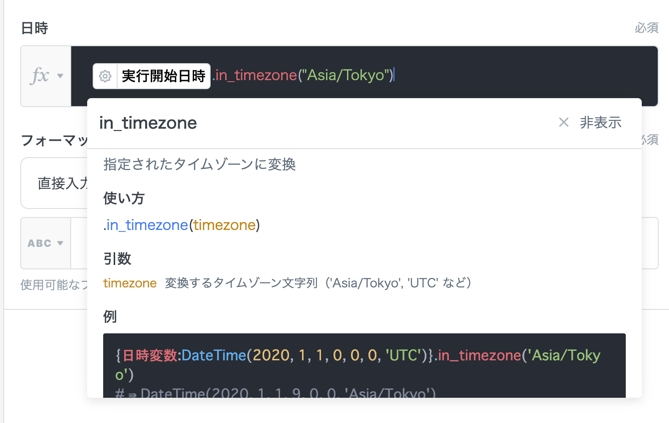日付と時刻アクション
日付と時刻はAnyflowの標準アプリで、以下の処理を実行できます。
日付や時刻のフォーマットを変換する
指定した時間だけスリープする
日時形式を変換
日付形式を変換することができるアクションです。
入力フィールド
日時
変換したい日時を入力します。
フォーマット
変換したい形式を選択します。 また、選択肢にないフォーマットに変換したい場合は直接入力できます。
ヒント
以下のフォーマットは一部を抜粋しています。詳細はこちらのドキュメントを参照してください。
フォーマット
年
YYYY
2000, 2001, 2002 ... 2012, 2013
YY
00, 01, 02 ... 12, 13
Y
2000, 2001, 2002 ... 2012, 2013
月
MMM
January, February, March ...
MM
01, 02, 03 ... 11, 12
M
1, 2, 3 ... 11, 12
通日
DDDD
001, 002, 003 ... 364, 365
DDD
1, 2, 3 ... 4, 5
日付
DD
01, 02, 03 ... 30, 31
D
1, 2, 3 ... 30, 31
曜日
dddd
Monday, Tuesday, Wednesday ...
ddd
Mon, Tue, Wed ...
dd
Mo, Tu, We ...
d
0, 1, 2 ... 6
時間
HH
00, 01, 02 ... 23, 24
H
0, 1, 2 ... 23, 24
hh
01, 02, 03 ... 11, 12
h
1, 2, 3 ... 11, 12
分
mm
00, 01, 02 ... 58, 59
m
0, 1, 2 ... 58, 59
秒
ss
00, 01, 02 ... 58, 59
s
0, 1, 2 ... 58, 59
少数秒
S
0 1 ... 8 9
SS
00, 01, 02 ... 98, 99
タイムゾーン
Z
-07:00, -06:00 ... +06:00, +07:00
ZZ
-0700, -0600 ... +0600, +0700
例
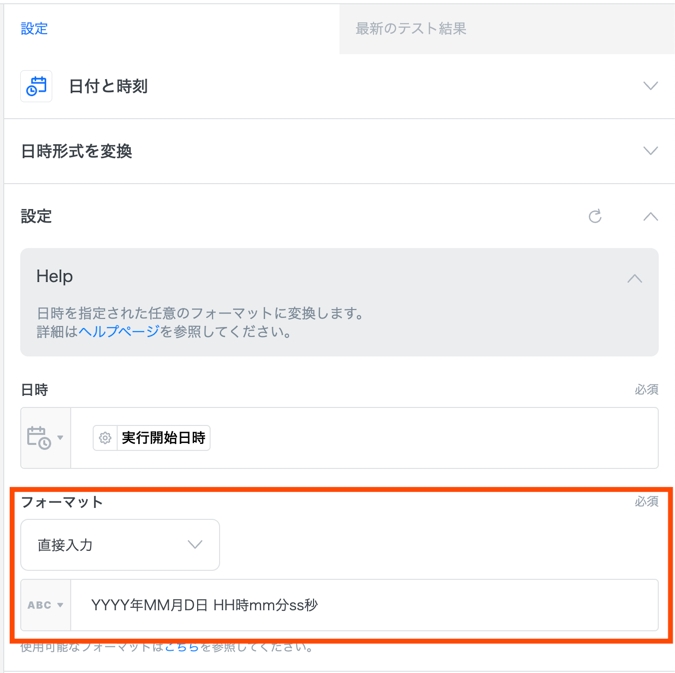
YYYY年MM月D日 HH時mm分ss秒 というフォーマットを入力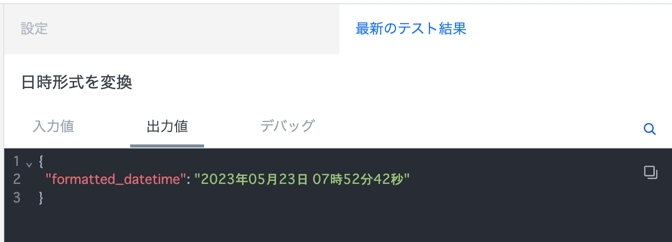
指定した時間処理をスリープ
指定した時間だけ、ソリューションの処理を一時停止(スリープ)させるアクションです。
入力フィールド
スリープする時間
処理を一時停止させる時間を設定します。 「選択」を選ぶと1分〜60分の選択肢の中から選択できます。 「直接入力」を選ぶと停止させる秒数を小数値で指定できます。
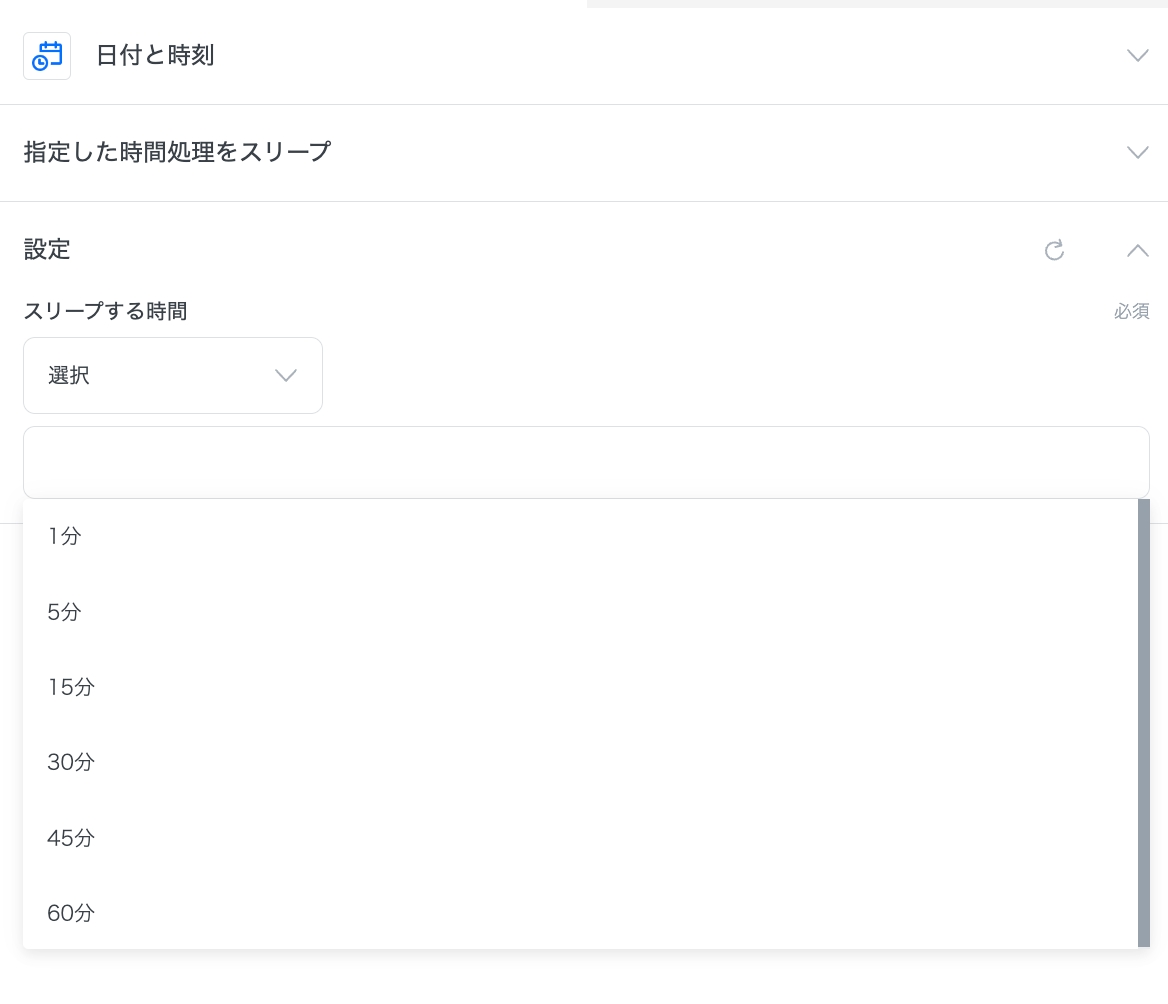

最終更新